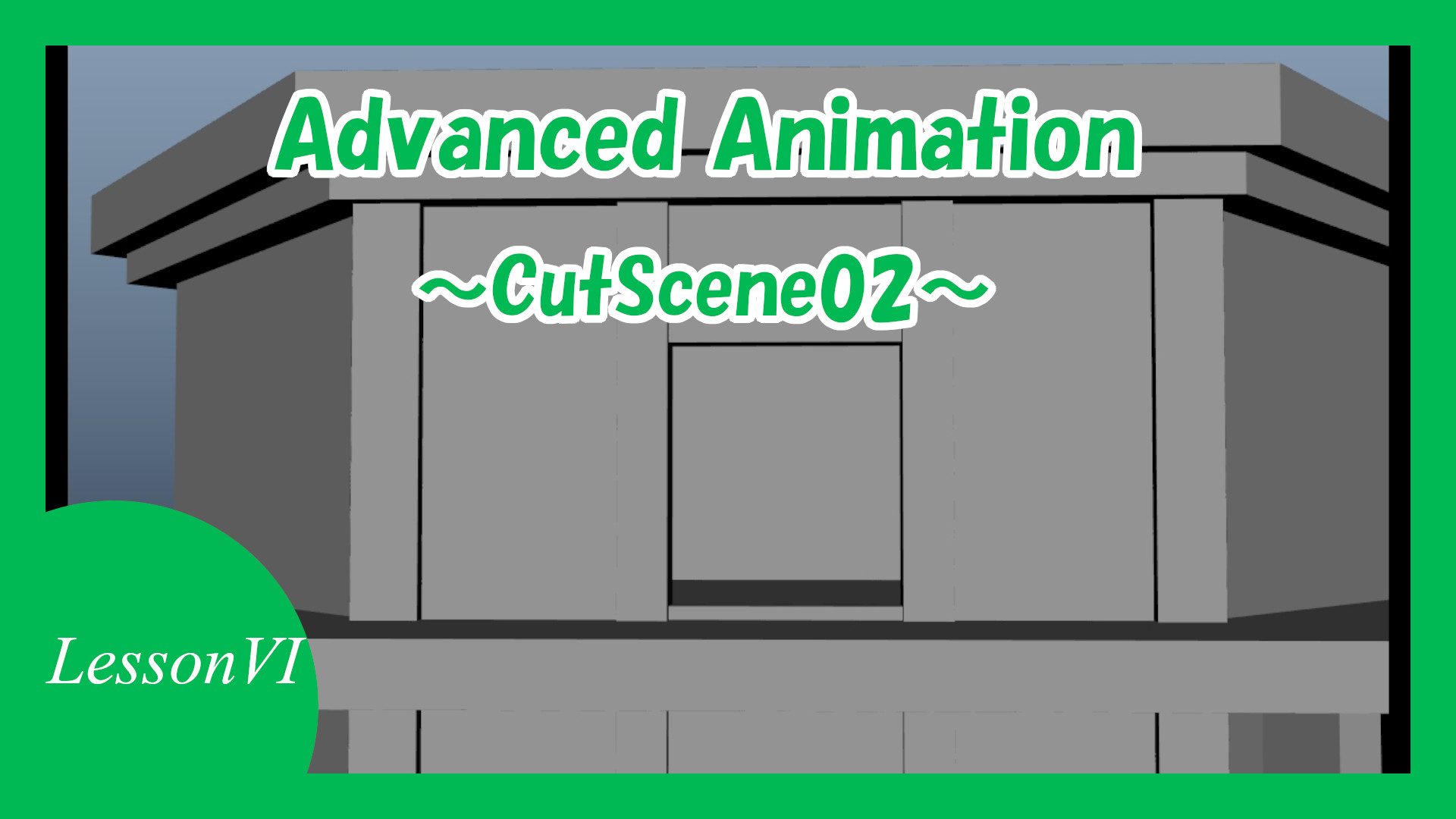カットシーン制作Ⅰでコンテからアニメーションまでの一連の流れは理解できたかと思います。今回は難易度を少し上げたものにチャレンジしてみましょう。
レイアウトの詳細な作成方法は前回「カットシーン制作Ⅰ」の方で解説していますので、コンテの内容のみを説明していきます。
まずは上記コンテと、下記BGアセット、テンプレートカメラをDLしてください。
BGアセットについて
「BG_ctrl」→「Door_L.R_Ctrl」でそれぞれ入口の左右のドアの開閉が可能です。
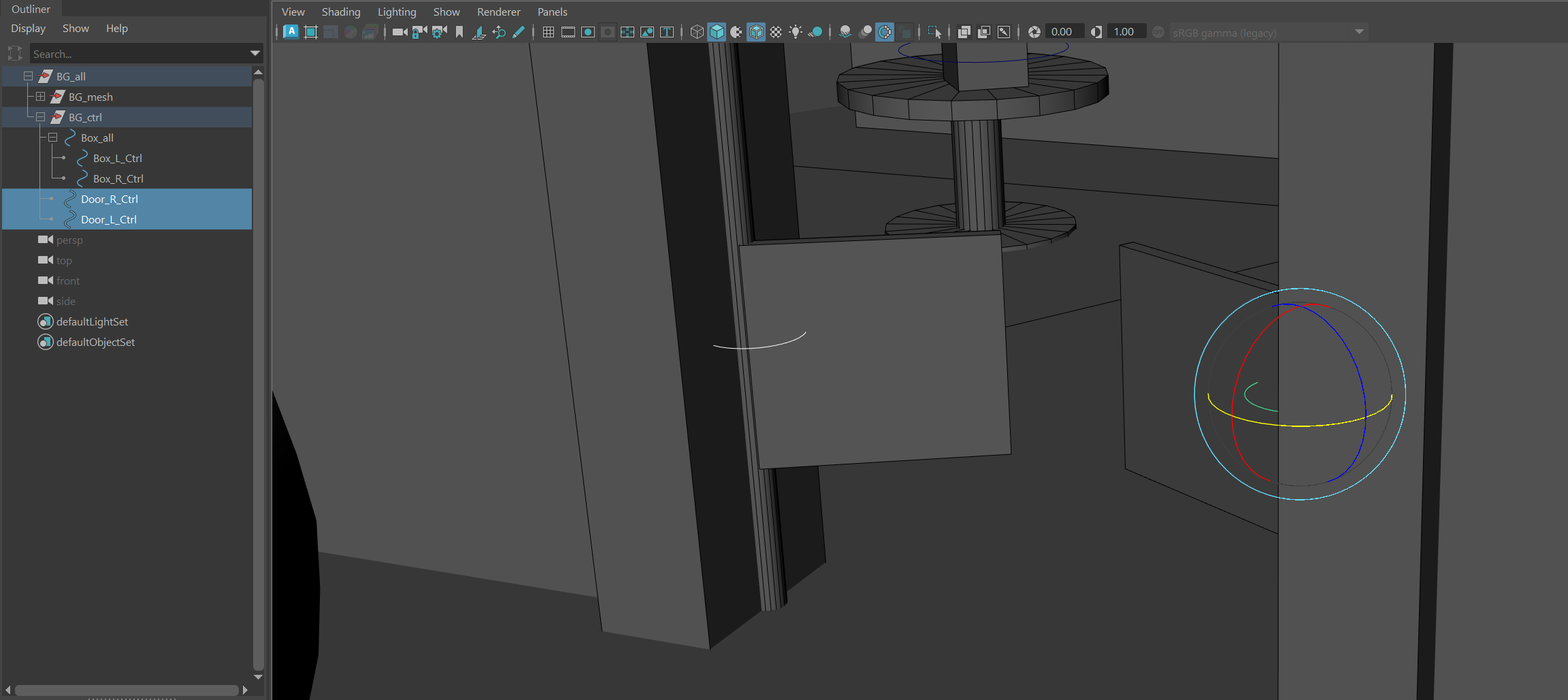
建物内部のボックスは、「Box_L.R_Ctrl」でそれぞれ左右フタの開閉が可能です。
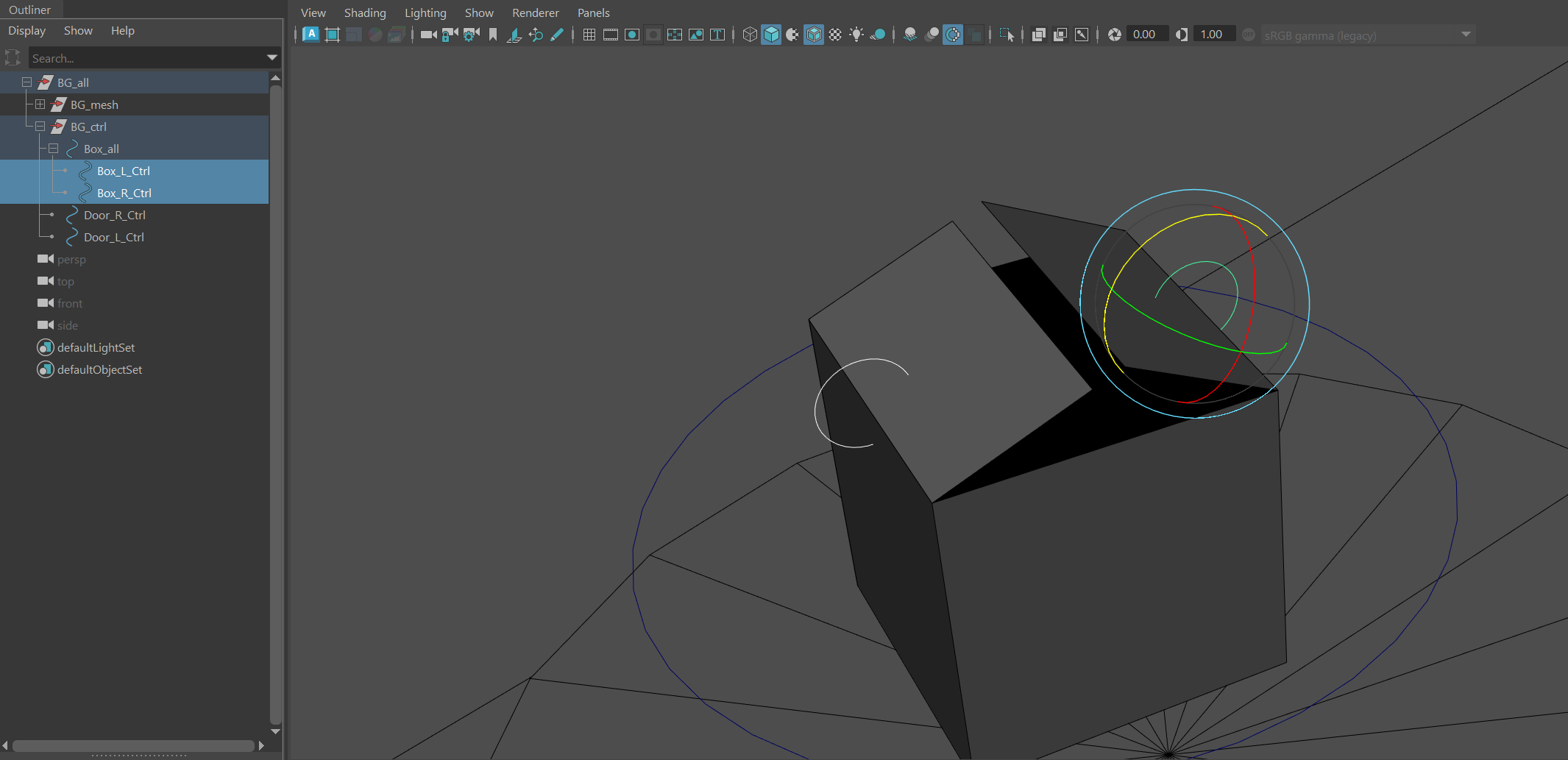
パースビューの表示が見切れてしまう場合は「Camera Attributes」の「Far Clip Plane」の値を1桁上げてください。

シーン設定は以下の通りです。
Cut001
Cut001を確認すると、カット頭建物上部を映し、クレーンダウンで入口までカメラを下げ、その後ろからキャラクターがカメラに入り入口へと歩いていく。という内容になっています。
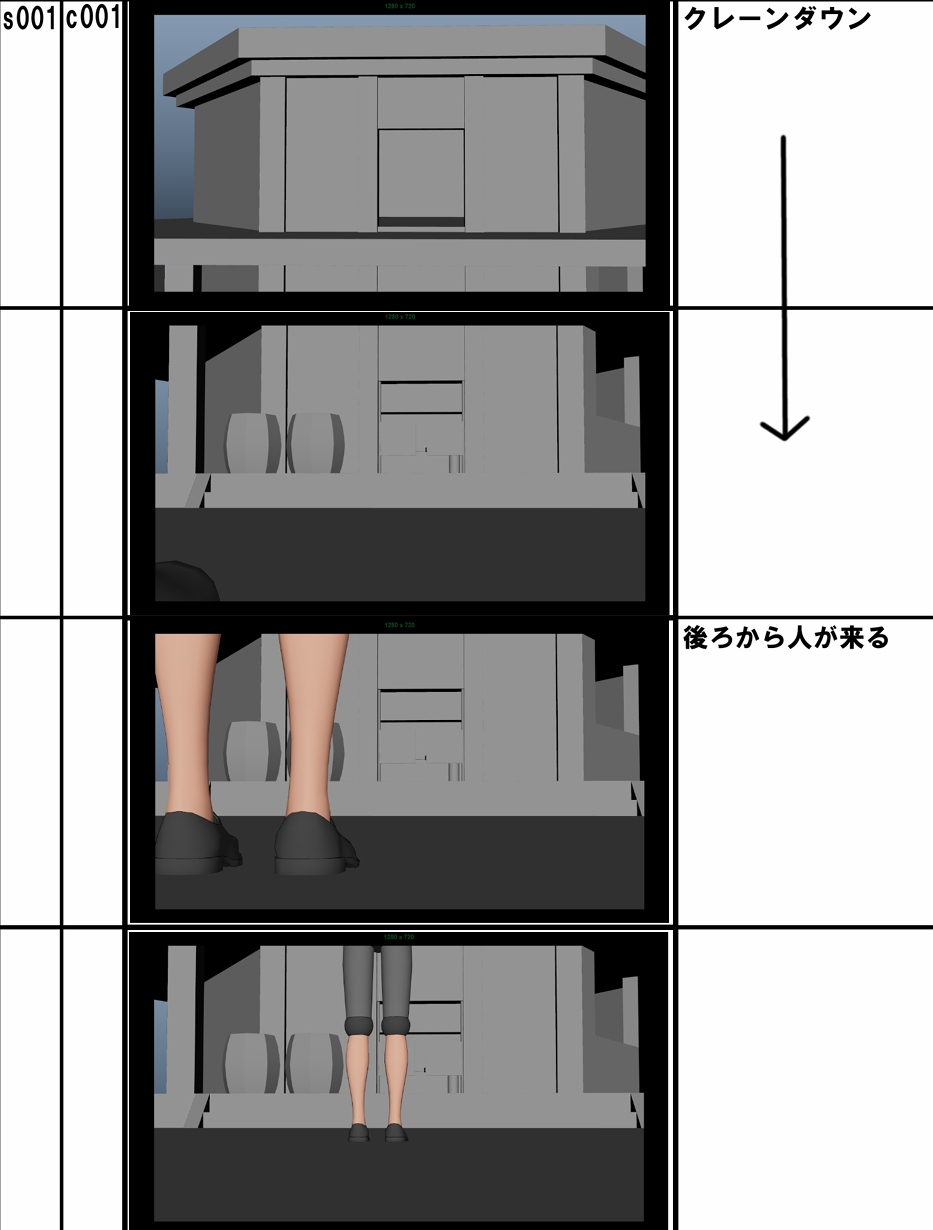
このカットの主な注意点です。
また、カメラの動き出し、止まる時が急な動きにならないように注意します。
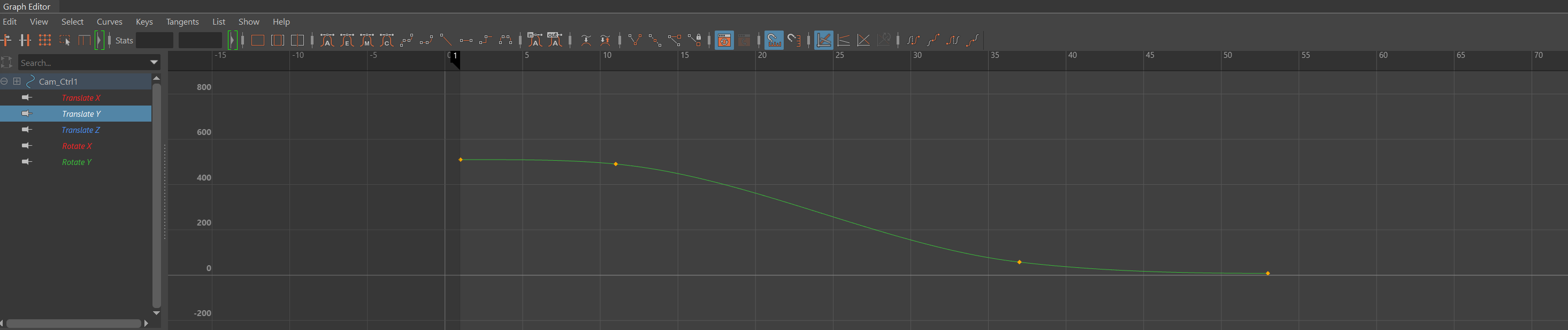
Cut002
Cut002は店内から店の入り口を映し、キャラクターが店内に入りかけるまでのカットです。
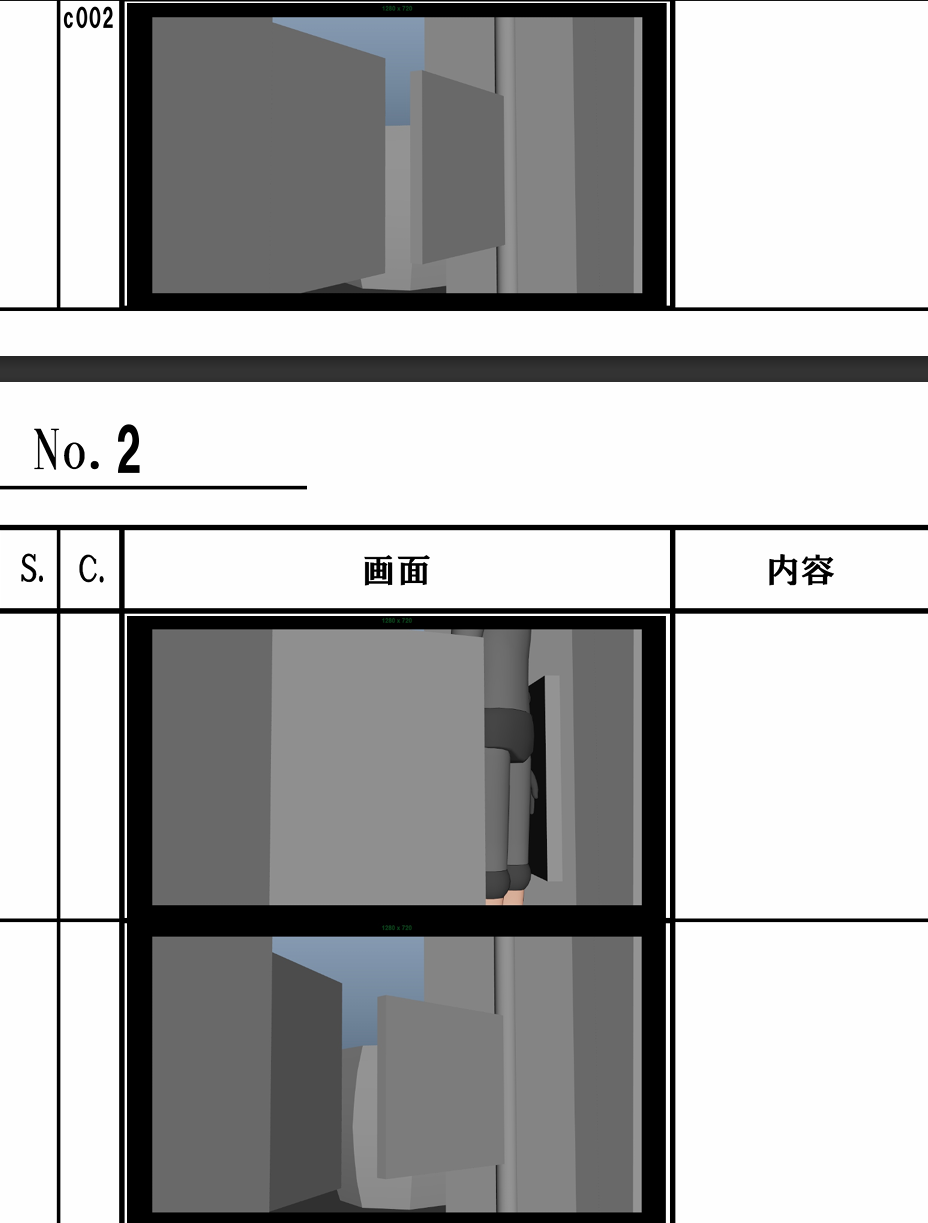
このカットの注意点は、まだキャラクターの顔は映さないことです。なので、画角と配置を調整して、ドアとキャラクターが認識できる塩梅を狙います。
パースビューで建物の内部が見づらい場合「persp」カメラを選択し、「Focal Length」の値を小さくすると建物とカメラレンズが干渉しづらくなるので少し作業しやすくなります。
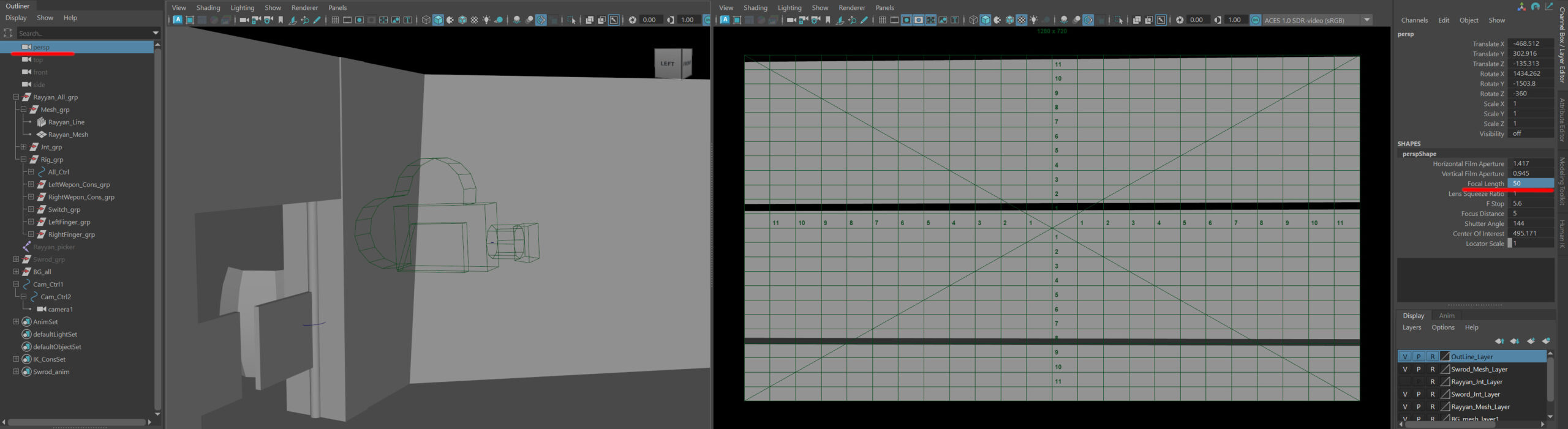
Cut003
Cut003は店内から店の入り口を映し、キャラクターが店内に入りかけるまでのカットです。
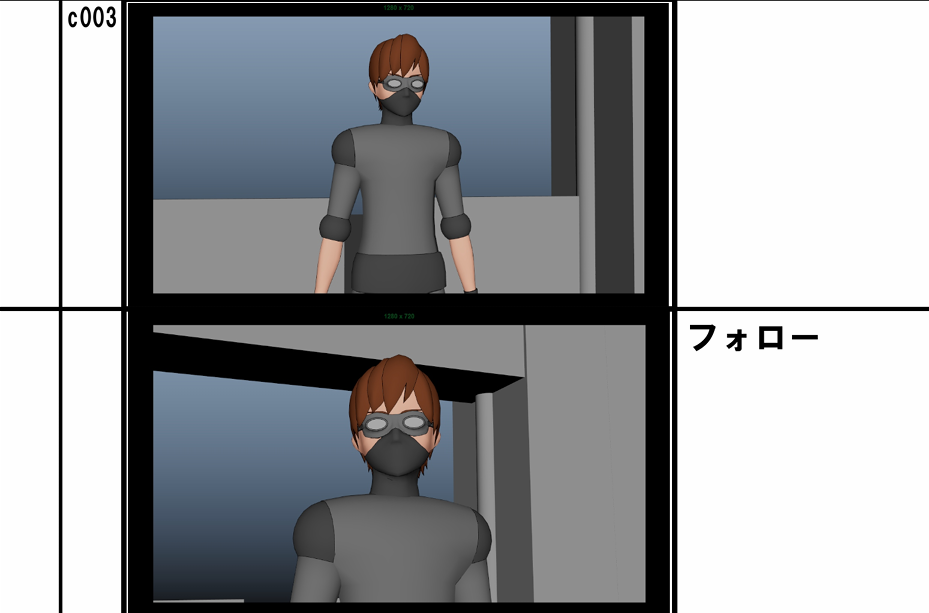
このカットの主な注意点です。
※前カットのカット尻が動きの途中で切り替わるので、このカットのカット頭は前カットの動きを引き継ぐ形になります。
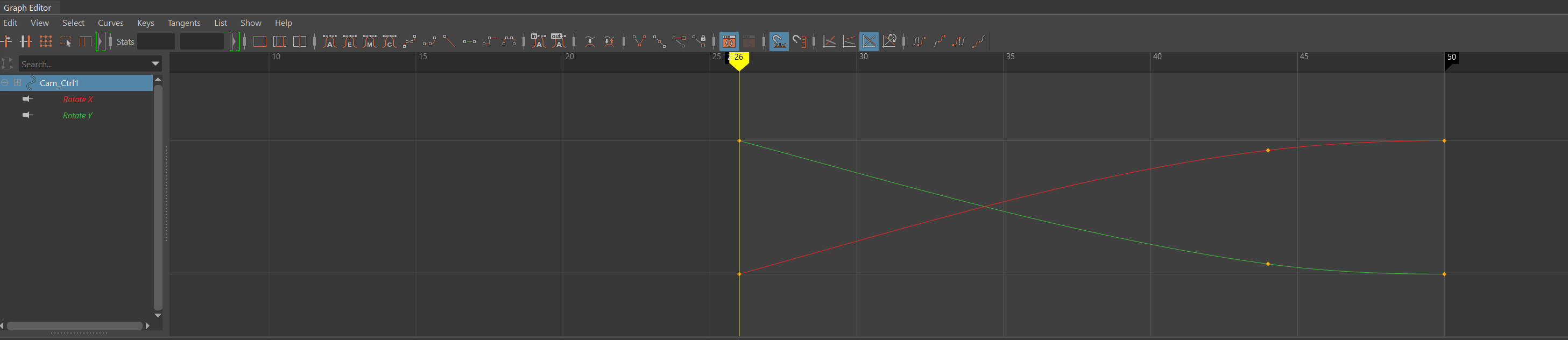
Cut004
Cut004はキャラクターの一人称視点で店内を見回し、箱を見つけてズームするまでのカットです。
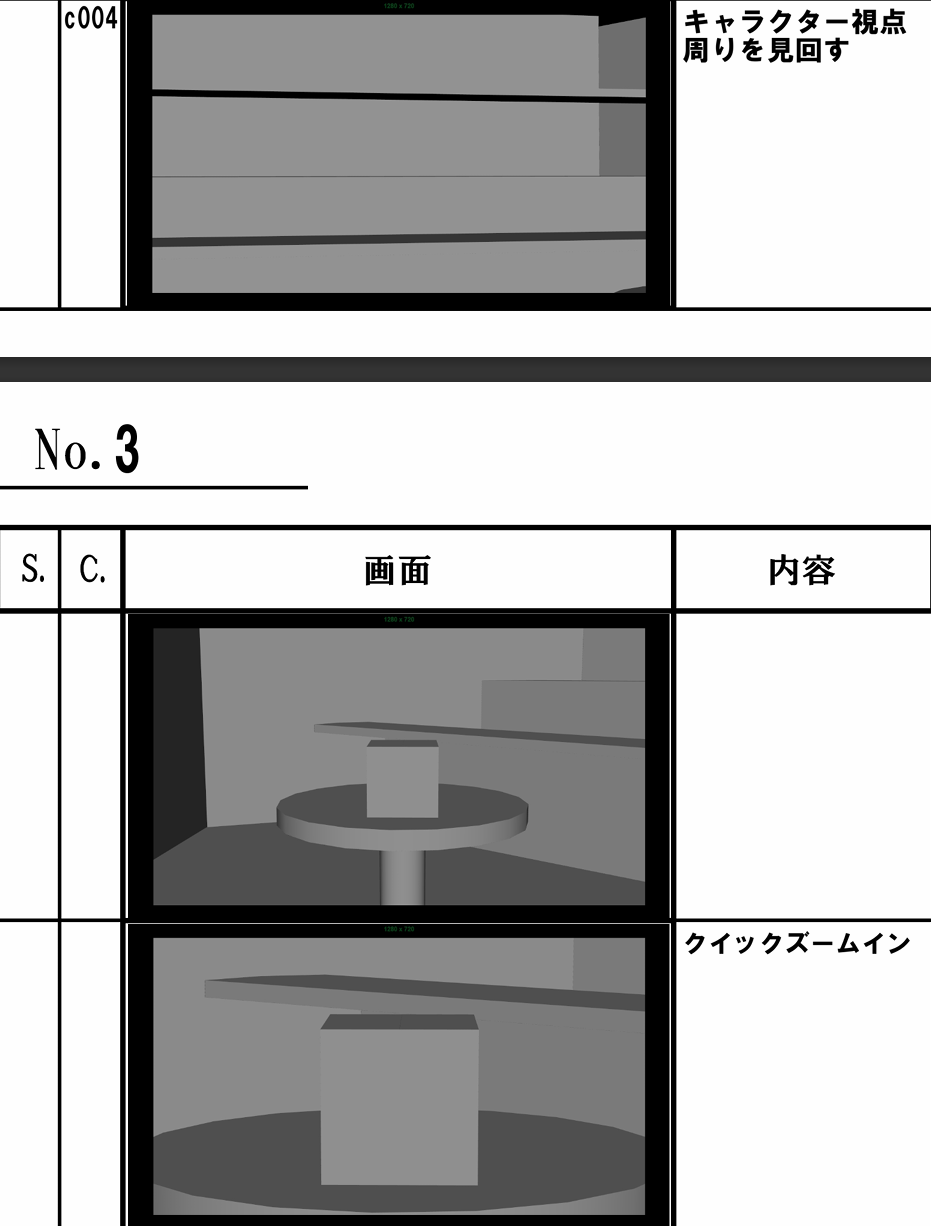
このカットの主な注意点です。
前カットでキャラクターが右上を向いて終わっているので、Cut004のカット頭からの動きは右上を向く動きからスタートさせます。
まずは揺れを追加する前の基本のカメラワークを作成します。右上を見た後、左側を見てボックスを発見し、クイックズームします。
カメラの揺れを追加
次にカメラの揺れを追加します。方法はいくつかありますが、今回は「Ctrl_Cam02」にアニメーションを作成します。
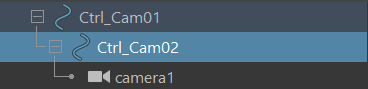
基本的な作り方は下記で説明した画面シェイクの作成方法と同様です。今回はTranslateではなくRotateのみを使用します。
カメラの動きで揺れが作成しにくい場合は動きを後ろか前にずらして揺れのみを作成して調整を行っても大丈夫です。
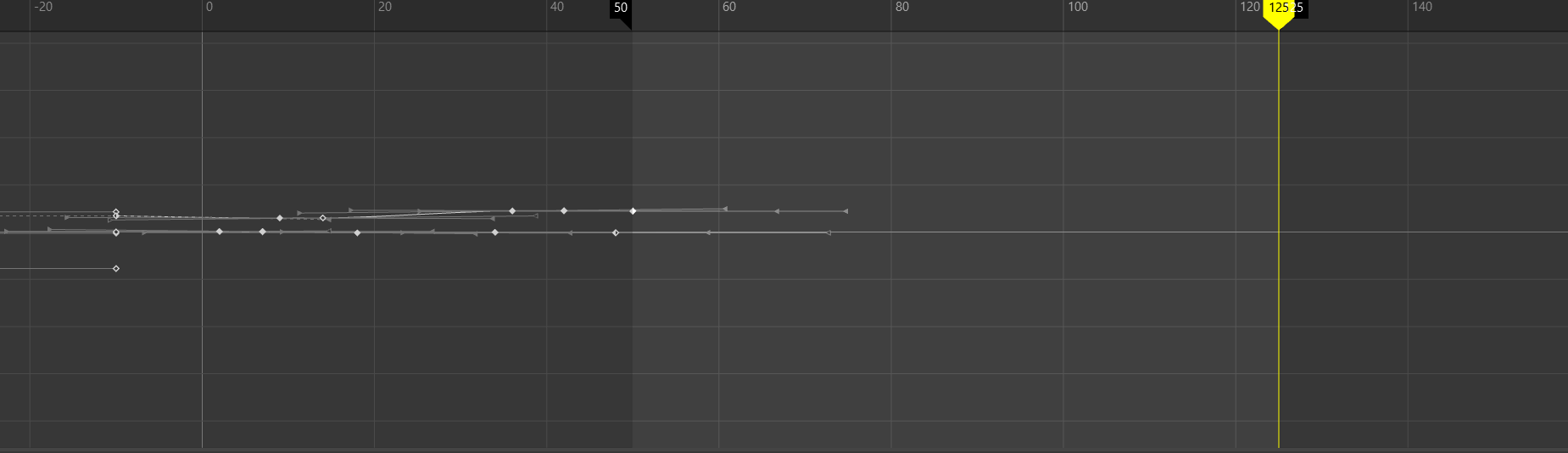
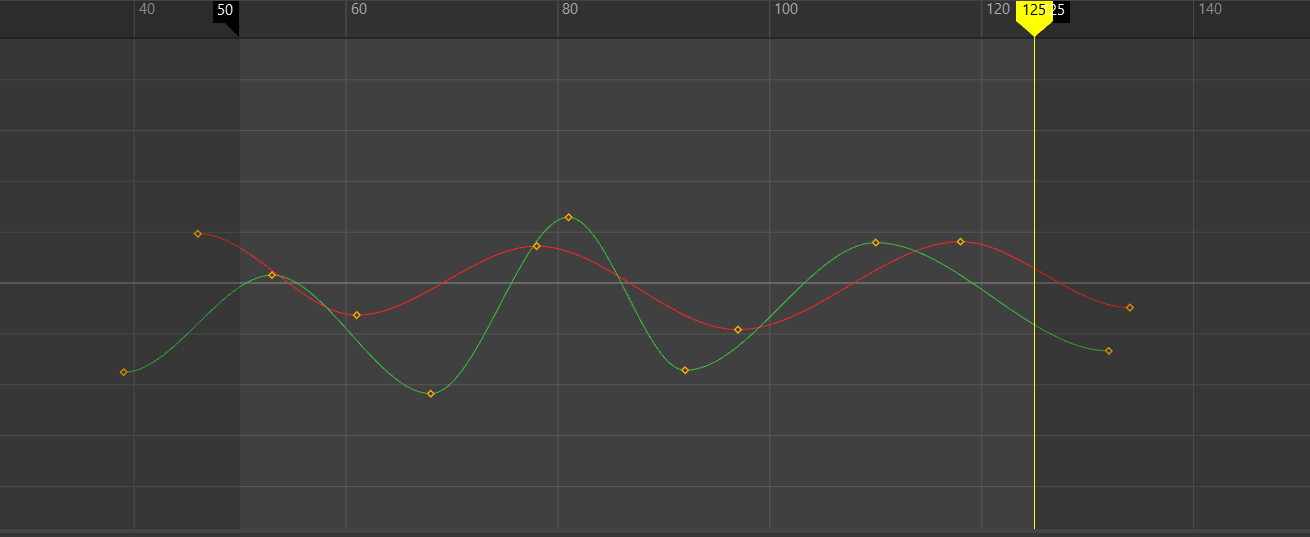
Cut005
Cut005はボックス側からキャラクターを映したカットです。フォロー指示は書いてありませんが、キャラクターが手前に来る動きに合わせてフォローすると良いでしょう。
(慣れてきたら指示が書いてない場面でも演出的に必要だと思うカメラワークを入れてみましょう)
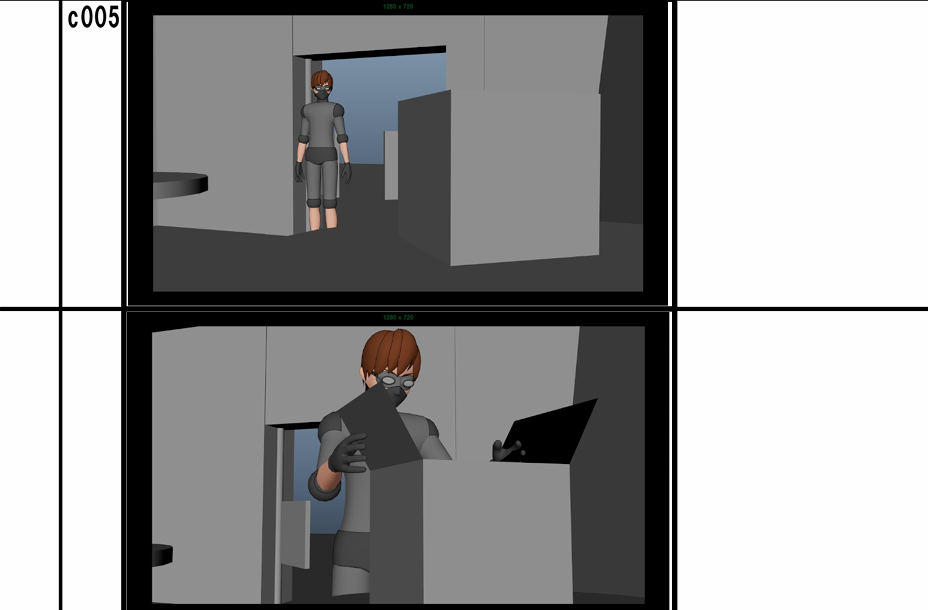
このカットの主な注意点です。
Cut006
Cut006は箱を開けたキャラクターを正面から映すカットです。
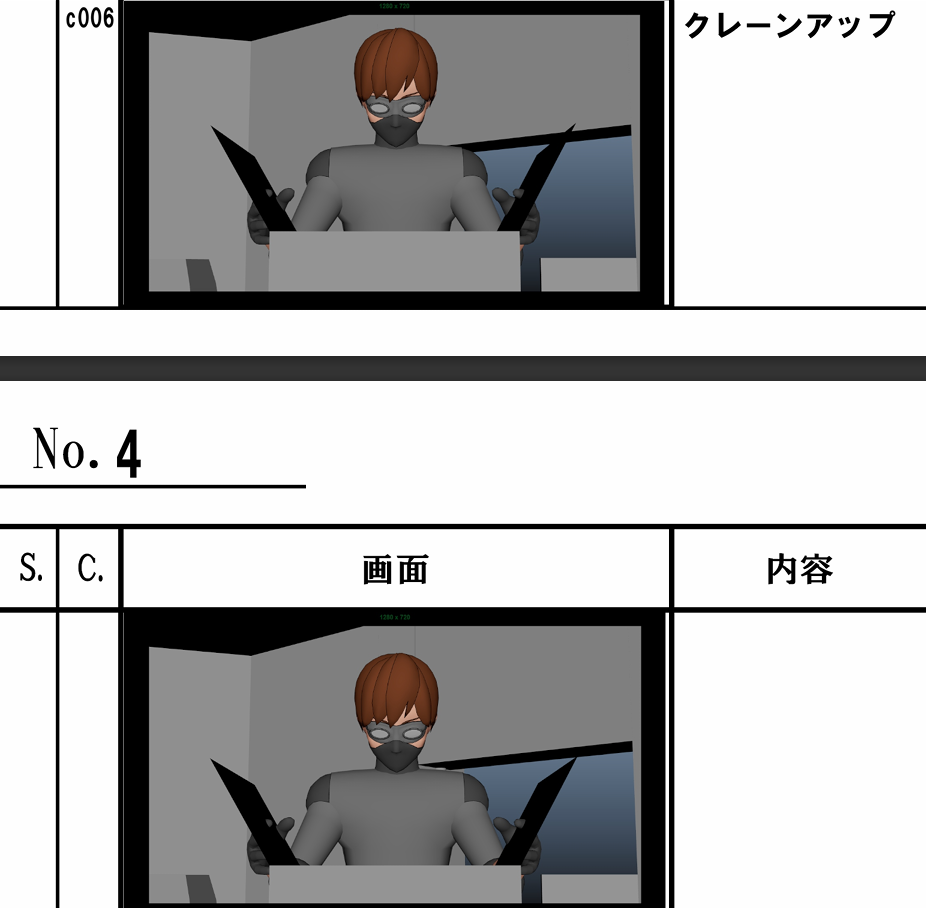
このカットの主な注意点です。
Cut007
Cut007はキャラクター目線、箱の中身を映すカットです。
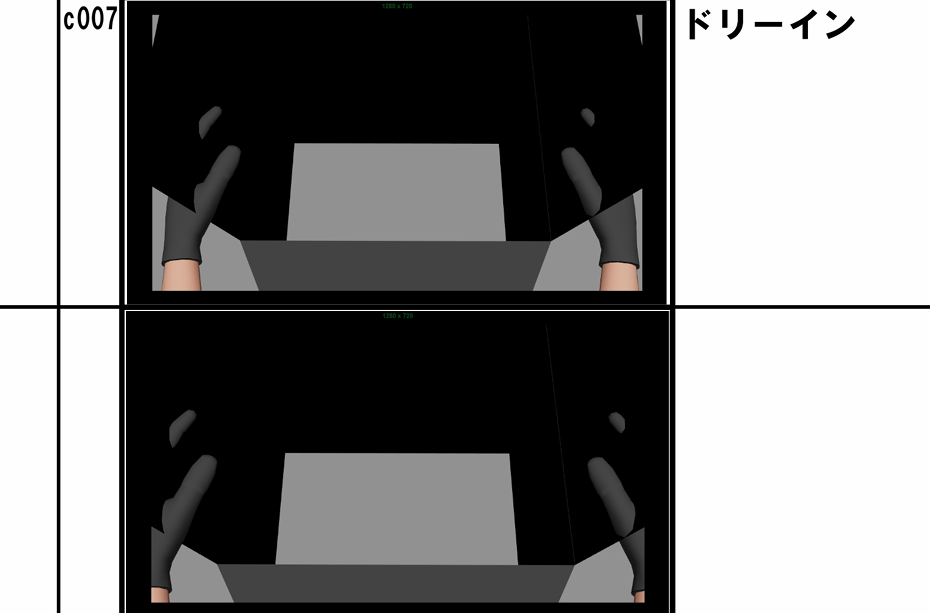
このカットの主な注意点です。
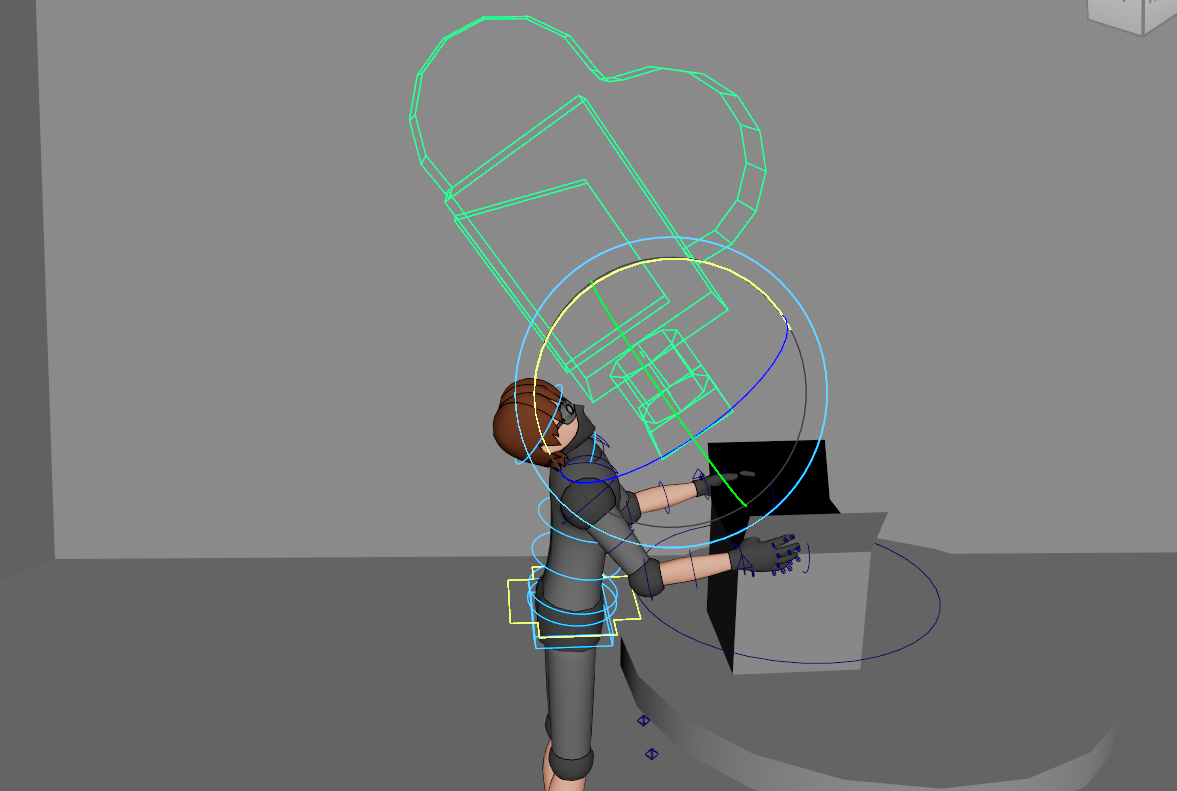
頭がカメラを配置した時に邪魔な場合は後ろに回転させるなどしてコンテのレイアウトが取れるようにします。
各カット調整
最後に各カットを繋げてみて、違和感のある個所(カット繋ぎが悪かったり、尺が短すぎたり長すぎたりetc…)を微調整すればレイアウト作業は終了です。